网络克隆
网络克隆

在网吧里,最常用的快速恢复硬盘数据的方法就是使用赛门铁克公司出品的诺顿克隆(Norton Ghost)。
从盘到盘(Disk To Disk),分区到分区(Partition To Partition)或恢复镜像文件的方法很容易掌握,而通过网络实现克隆相对复杂些,网络克隆也是各大网吧论坛学习讨论的焦点之一,甚至网管们为此而制作的软件也有好几款。
在这里我就把以前总结出的网络克隆过程与经验与大家分享出来,希望更多的网管能学会这项技术,降低一下*常工作强度。
服务器端的设置与说明我们都熟悉单机克隆的使用方法了,网络克隆的实现就是单机的延伸。
网络克隆是C/S(客户端/服务器)结构的,在GHOST企业版中的GhostSrv.exe就是服务器端。
网络克隆的过程是服务器端加载镜像文件,客户机需要加载网卡驱动,然后克隆程序开始接收服务器端发送的数据。
这与单机的区别只是在线,单机的数据源来自另一个存储设备,而网络克隆的数据源透过网络传输。
图一图二会话名称是用来区别在同一个子网中的多个克隆进程,在客户端连接时也是重要的参数,对于服务器IP到是不必指定,但会话名称一定要正确才能连接到指定的服务器。
Ghostsrv不仅支持向客户机分发镜像,也支持客户机向服务器上传镜像,这个区别在于”恢复映像”是可以接受多台客户机连接的,而”创建映像”只能针对一台客户机连接。
然后选择被分发映像文件,如果是创建映像的模式就是选择要创建映像的文件名与位置。
GHOST的映像文件可以是单个或多个。
逻辑分区的映像,也可以是整个磁盘的映像。
指定的映像文件是整个磁盘的映像或包含多个分区的话,可以在选中分区标签后从中选择分发到哪个逻辑分区。
更多选项中我们可以定义服务器端开始发送数据的条件,可以是指定固定时间开始发送或是设置延时开始,最常用的就是指定连接数目,这可以定义在多少台客户端连接到服务器后自动开始发送数据。
文件设置中最重要的选项是数据传输模式,被分为多点传送、直接广播、单点传送,而默认情况下程度会根据情况自动选择,这与客户端设置中选择是相对应的。
网络克隆步骤范文

网络克隆步骤范文网络克隆是指通过网络技术将一个计算机系统的数据、应用程序、配置信息等复制到其他计算机系统的过程。
在实际操作中,网络克隆分为两种方式:基于硬盘镜像的网络克隆和基于网络传输的网络克隆。
下面将详细介绍这两种网络克隆的步骤。
1.基于硬盘镜像的网络克隆基于硬盘镜像的网络克隆通常使用克隆软件来完成。
以下是基于硬盘镜像的网络克隆的步骤:步骤一:准备工作在进行网络克隆之前,需要做一些准备工作。
首先,需要有一台用于克隆的主机,并确保主机的硬件配置与被克隆主机一致。
其次,需要创建一个克隆服务器,用于存储硬盘镜像文件和提供网络传输服务。
步骤二:制作硬盘镜像将被克隆主机的硬盘制作成硬盘镜像。
可以使用克隆软件将硬盘的内容完全复制到一个文件中,这个文件即为硬盘镜像文件。
制作硬盘镜像的过程中,需要保证被克隆主机不能处于运行状态。
步骤三:部署克隆服务器将制作好的硬盘镜像文件上传到克隆服务器上,并部署好克隆服务器的网络传输服务。
通常情况下,可以使用FTP或者HTTP等协议来进行文件传输。
步骤四:启动被克隆主机在被克隆主机上启动克隆软件,并选择从网络上获取镜像文件进行克隆。
被克隆主机会自动通过网络请求克隆服务器上的镜像文件,并进行克隆操作。
步骤五:完成克隆当被克隆主机完成克隆操作后,它的硬盘内容、配置信息等就与克隆服务器上的原始主机完全一致了。
可以通过重启被克隆主机,检查克隆结果是否正常。
2.基于网络传输的网络克隆基于网络传输的网络克隆通常使用网络传输工具来完成。
以下是基于网络传输的网络克隆的步骤:步骤一:准备工作在进行网络克隆之前,需要做一些准备工作。
首先,需要有一台用于克隆的主机,并确保主机的硬件配置与被克隆主机一致。
其次,需要安装网络传输工具,如scp、rsync等。
步骤二:备份被克隆主机在进行网络克隆之前,需要备份被克隆主机的数据。
可以使用网络传输工具将被克隆主机上的数据复制到另一台主机上。
步骤三:安装操作系统在目标主机上安装与被克隆主机相同的操作系统。
网络克隆

今天,我说一下网络克隆的一点个人经验,不罗嗦了进入正题。
第一、我所用的局域网克隆软件是My Dos工具箱。
从网上下载后安装时一定要记住自己所设置的密码。
第二、重新启动电脑,在启动选项上选mydos进入,选择启动网络克隆功能。
创建备份的gho文件(我是在客户端做的备份,然后主机利用网上邻居复制过来的,直接在主机上做也行)。
第三、在主机上打开ghost服务器,填入会话名称(随便写,但是要记住),选择之前的gho文件,单击选择分区,单击选择下拉列表,单击接受客户机。
第四、我们来到客户机上,(也得安装my dos)。
选择my dos启动,输入管理密码。
选择网络克隆功能,选择单分区克隆,填入本机的ip 地址,子网掩码,主机ip,会话名称,选择ok,yes 再选择GHOSTCAST,选M开头的那个。
第五、在主机上单击发送数据。
局域网怎么网络克隆系统
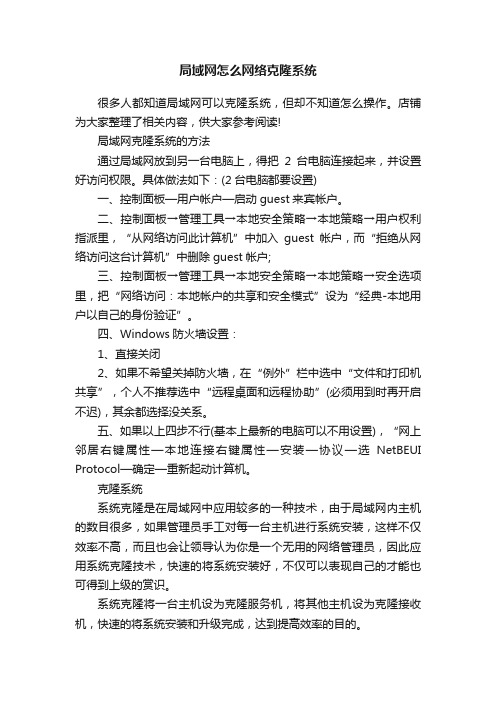
局域网怎么网络克隆系统很多人都知道局域网可以克隆系统,但却不知道怎么操作。
店铺为大家整理了相关内容,供大家参考阅读!局域网克隆系统的方法通过局域网放到另一台电脑上,得把2台电脑连接起来,并设置好访问权限。
具体做法如下:(2台电脑都要设置)一、控制面板—用户帐户—启动guest来宾帐户。
二、控制面板→管理工具→本地安全策略→本地策略→用户权利指派里,“从网络访问此计算机”中加入guest帐户,而“拒绝从网络访问这台计算机”中删除guest帐户;三、控制面板→管理工具→本地安全策略→本地策略→安全选项里,把“网络访问:本地帐户的共享和安全模式”设为“经典-本地用户以自己的身份验证”。
四、Windows防火墙设置:1、直接关闭2、如果不希望关掉防火墙,在“例外”栏中选中“文件和打印机共享”,个人不推荐选中“远程桌面和远程协助”(必须用到时再开启不迟),其余都选择没关系。
五、如果以上四步不行(基本上最新的电脑可以不用设置),“网上邻居右键属性—本地连接右键属性—安装—协议—选NetBEUI Protocol—确定—重新起动计算机。
克隆系统系统克隆是在局域网中应用较多的一种技术,由于局域网内主机的数目很多,如果管理员手工对每一台主机进行系统安装,这样不仅效率不高,而且也会让领导认为你是一个无用的网络管理员,因此应用系统克隆技术,快速的将系统安装好,不仅可以表现自己的才能也可得到上级的赏识。
系统克隆将一台主机设为克隆服务机,将其他主机设为克隆接收机,快速的将系统安装和升级完成,达到提高效率的目的。
网络克隆特点这种快速,大批量安装操作系统的方法越来越受到欢迎,因为,它脱离了以前那种逐台拆开机箱然后安装上光驱或者是用硬盘对拷的麻烦,并且以前的方式稍不注意就有可能因为插拨不当造成设备的损坏, 具体操作网络方式所需要做的工作就是准备一台网络服务器,在一台电脑(客户机)上安装系统,然后把这台客户机的系统做成母盘,上传到服务器当中,其他的客户机硬盘分区,系统的安装就很简单了,只需要将客户机从网络引导,即可连接到服务器,轻松的进行系统的安装,其中网络引导指的是从网卡启动,这个需要网卡的支持,如果网卡不支持网络启动的话,那就只能从其他介质进行引导了,可以把引导程序放入到光盘,软盘,移动硬盘,U 盘,存储卡等等设备当中,同样可以实现网克的目的。
网络克隆快速安装多台电脑操作系统
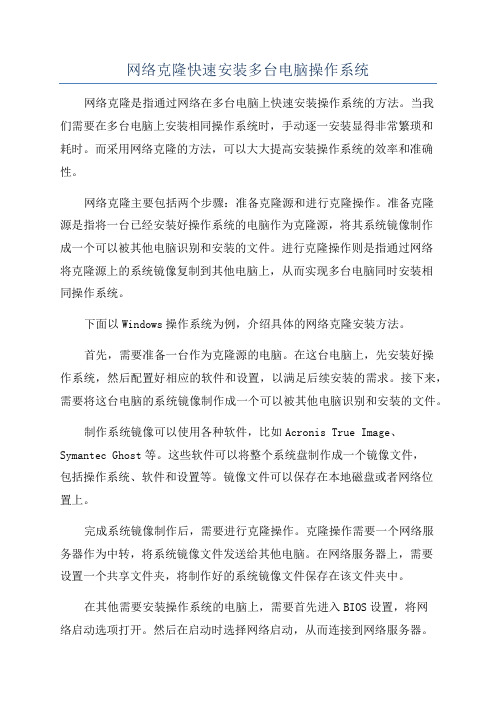
网络克隆快速安装多台电脑操作系统网络克隆是指通过网络在多台电脑上快速安装操作系统的方法。
当我们需要在多台电脑上安装相同操作系统时,手动逐一安装显得非常繁琐和耗时。
而采用网络克隆的方法,可以大大提高安装操作系统的效率和准确性。
网络克隆主要包括两个步骤:准备克隆源和进行克隆操作。
准备克隆源是指将一台已经安装好操作系统的电脑作为克隆源,将其系统镜像制作成一个可以被其他电脑识别和安装的文件。
进行克隆操作则是指通过网络将克隆源上的系统镜像复制到其他电脑上,从而实现多台电脑同时安装相同操作系统。
下面以Windows操作系统为例,介绍具体的网络克隆安装方法。
首先,需要准备一台作为克隆源的电脑。
在这台电脑上,先安装好操作系统,然后配置好相应的软件和设置,以满足后续安装的需求。
接下来,需要将这台电脑的系统镜像制作成一个可以被其他电脑识别和安装的文件。
制作系统镜像可以使用各种软件,比如Acronis True Image、Symantec Ghost等。
这些软件可以将整个系统盘制作成一个镜像文件,包括操作系统、软件和设置等。
镜像文件可以保存在本地磁盘或者网络位置上。
完成系统镜像制作后,需要进行克隆操作。
克隆操作需要一个网络服务器作为中转,将系统镜像文件发送给其他电脑。
在网络服务器上,需要设置一个共享文件夹,将制作好的系统镜像文件保存在该文件夹中。
在其他需要安装操作系统的电脑上,需要首先进入BIOS设置,将网络启动选项打开。
然后在启动时选择网络启动,从而连接到网络服务器。
连接到网络服务器后,系统会自动识别服务器上的系统镜像文件,并进行安装操作。
安装过程中,可以选择不同的安装选项,如自定义安装、静默安装等。
完成安装后,重启电脑即可进入新安装的操作系统。
重复以上步骤,可以在多台电脑上快速安装相同操作系统。
需要注意的是,在进行网络克隆安装时,需要确保所有电脑的硬件配置是相同的或者兼容的。
否则,在安装过程中可能会出现驱动不兼容、设备无法正常工作等问题。
网络克隆的原理与应用

网络克隆的原理与应用1. 概述网络克隆是指通过网络将一个计算机的内容复制到另一个计算机的过程。
网络克隆技术可以帮助我们高效地复制和分发文件、数据库、应用程序等数据,极大地提升了数据的传输效率和工作效率。
在本文中,我们将介绍网络克隆的原理和常见的应用场景。
2. 原理网络克隆的原理主要基于客户端/服务器架构和分布式系统技术。
下面是网络克隆的基本原理:2.1 客户端/服务器架构客户端/服务器架构是指通过网络连接的客户端计算机和服务器计算机之间进行通信和数据交互。
客户端向服务器发出请求,并接收服务器返回的响应。
在网络克隆中,客户端发送请求,要求服务器从源计算机复制数据,并将复制的数据传输到目标计算机。
2.2 分布式系统技术分布式系统是指一组通过网络连接的计算机系统,这些计算机协同工作以完成共同的任务。
在网络克隆中,分布式系统技术可以帮助实现数据的分布式存储和复制。
源计算机上的数据可以被分割成多个块,并在不同的目标计算机上进行存储和复制,以提高数据传输效率和容错性。
3. 应用场景网络克隆技术可以在许多领域中得到应用。
以下是网络克隆的几个常见应用场景:3.1 文件传输网络克隆可以帮助我们快速传输大文件。
通过将文件拆分成多个小块,我们可以同时利用多台计算机的带宽进行传输,降低传输时间。
在目标计算机上,这些小块可以重新组合成完整的文件。
3.2 数据库备份与恢复网络克隆可以用于数据库的备份和恢复。
通过克隆数据库,我们可以快速创建一个与源数据库相同的副本。
这样,当源数据库发生故障时,我们可以迅速将副本切换为主数据库,保证业务的连续性。
3.3 应用程序部署网络克隆可以用于快速部署应用程序到多个计算机上。
通过将应用程序克隆到目标计算机,我们可以快速复制所需的配置和依赖项,节省部署时间。
这在大规模的系统部署中特别有用。
3.4 虚拟机克隆网络克隆技术在虚拟化领域中也有广泛的应用。
通过克隆现有的虚拟机,我们可以快速创建多个相同配置和环境的虚拟机,以满足不同的需求。
网络克隆使用说明

网络克隆使用说明网络克隆是一种将计算机系统或网络环境复制到其他设备的技术。
通过网络克隆,用户可以快速、方便地在不同的设备上复制相同的系统或环境,从而提高了工作效率和使用便利性。
网络克隆主要用于以下几个方面:1.服务器环境复制:在企业或组织中,通常会有一些需要相同系统环境的服务器。
通过网络克隆,可以将一个服务器的系统环境快速复制到其他服务器上,省去了重新安装系统和配置环境的繁琐过程。
2.虚拟机复制:虚拟机是一种虚拟化技术,可以在一台物理机上运行多个独立的操作系统。
通过网络克隆,可以将一个虚拟机的系统环境复制到其他虚拟机上,快速创建相同的工作环境。
3.系统备份与恢复:通过网络克隆,可以将一个设备上的系统环境进行完整的备份,并在需要时进行恢复。
这对于设备维护和系统故障修复非常有用。
下面是网络克隆的使用说明:1.准备工作:在使用网络克隆之前,需要确保源设备已经配置好系统环境并连接到网络。
同时,需要有一个目标设备,这个设备可以是一台新的服务器或一个空的虚拟机。
2. 安装网络克隆软件:网络克隆软件是实现网络克隆的关键。
根据实际需求,选择适合的网络克隆软件进行安装和配置。
常见的网络克隆软件有 Ghost、Clonezilla、Veeam等。
3.创建克隆镜像:在进行网络克隆之前,需要先将源设备上的系统环境创建为一个克隆镜像。
克隆镜像是一个包含了源设备所有设置和数据的文件,可以视为源设备的快照。
在创建克隆镜像时,可以选择全盘备份或者选择性备份。
全盘备份会将整个硬盘的数据都备份下来,包括系统文件和用户数据;选择性备份则可以根据需求选择要备份的文件和目录。
4.开始克隆:当克隆镜像创建完成后,就可以开始进行网络克隆了。
将克隆镜像按照网络克隆软件的要求放置在合适的位置,然后启动目标设备。
在目标设备上,选择网络克隆功能,输入克隆镜像的位置和相关参数,然后启动克隆过程。
网络克隆软件会根据克隆镜像的配置自动复制系统环境和数据到目标设备上。
23课 网络克隆
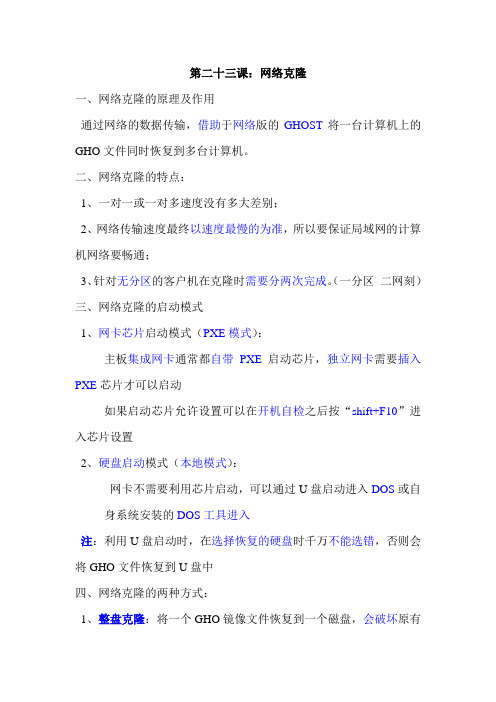
第二十三课:网络克隆一、网络克隆的原理及作用通过网络的数据传输,借助于网络版的GHOST将一台计算机上的GHO文件同时恢复到多台计算机。
二、网络克隆的特点:1、一对一或一对多速度没有多大差别;2、网络传输速度最终以速度最慢的为准,所以要保证局域网的计算机网络要畅通;3、针对无分区的客户机在克隆时需要分两次完成。
(一分区二网刻)三、网络克隆的启动模式1、网卡芯片启动模式(PXE模式):主板集成网卡通常都自带PXE启动芯片,独立网卡需要插入PXE芯片才可以启动如果启动芯片允许设置可以在开机自检之后按“shift+F10”进入芯片设置2、硬盘启动模式(本地模式):网卡不需要利用芯片启动,可以通过U盘启动进入DOS或自身系统安装的DOS工具进入注:利用U盘启动时,在选择恢复的硬盘时千万不能选错,否则会将GHO文件恢复到U盘中四、网络克隆的两种方式:1、整盘克隆:将一个GHO镜像文件恢复到一个磁盘,会破坏原有硬盘所有数据(1-1-3)(1)、单分区镜像文件:会导致客户机最终只有一个分区,并且是把整个硬盘容量划分为一个(1-2-2)(2)、多分区镜像文件:相当于对客户机的硬盘进行重新分区操作,但默认会平均分配每个分区容量(1-1-2)2、分区克隆:常用的方式,利用单分区镜像文件对客户机的电脑进行系统的恢复。
只破坏原有硬盘一个分区的数据,其它数据不会丢失。
使用的前提:客户机的电脑必须要有分区,并且第一个分区被设置为活动。
五、网络克隆的操作(一)、准备工作:网克服务器:1、将GHO镜像文件存放到相应的目录(位置及名称符合DOS 标准)2、将网克工具服务端解压到相应的目录(位置及名称符合DOS 标准)3、网克服务器的IP地址最好设置为一个网段的最小值或最大值,便于分配。
客户机:1、利用网卡芯片启动需要开启芯片启动功能;2、本地硬盘启动选择相应的启动模式;3、硬盘最好要有完整的分区信息,并且分区是按照标准的分区操作(二)、操作流程:1、进入网克工具目录,运行“maxNGS”2、建立一个方案第一:选择镜像文件所在位置第二:选择恢复的方式(1)、整盘克隆(2)、分区克隆3、设置网络参数(1)、启动网卡:选择本机的IP(2)、分配地址范围:必须与本机IP同一个网段(3)、子网掩码:与本机相同(4)、启动文件和引导文件:选择网克工具所在目录位置4、选择建立的方案名称,点击启动方案,等待客户机的连接。
- 1、下载文档前请自行甄别文档内容的完整性,平台不提供额外的编辑、内容补充、找答案等附加服务。
- 2、"仅部分预览"的文档,不可在线预览部分如存在完整性等问题,可反馈申请退款(可完整预览的文档不适用该条件!)。
- 3、如文档侵犯您的权益,请联系客服反馈,我们会尽快为您处理(人工客服工作时间:9:00-18:30)。
Ghost网络克隆详细步骤教程
现在很多朋友都想学到网络克隆技术。
但是网络上有那么几篇网络克隆的文章,并不是一那么准确。
所以BIOS维修网站应网友要求,详细制作了使用步骤。
本文件所用的文件,在文章的尾部可以全部下载。
制作网络克隆镜像:将做好的系统盘,直接挂接在网络克隆服务器上,这里需要注意,系统盘必须设置为从盘,网络克隆程序必须安装在网络克隆服务器的主硬盘中。
网络克隆服务器硬盘上必须有足够的硬盘空间,可用挂接第二块硬盘的方法,用于创建克隆镜像文件。
将准备好的另外一块硬盘挂在你做好的机器上.之后重新启动到DOS模式,启动GHOST,选择“Local→Disk→To Image
选择需要做镜像的系统盘,按回车键选择已经准备好的拥有足够空间的分区(这里我们选择的是第二块物理硬盘)
此时系统提示需要给镜像文件起一个名子,这里我们起为BAK。
按回车键,系统会提示选择的压缩方式.选NO是不压缩.FAST是快速压缩.HIGH 是高压缩率.其实你里你需要随意选择。
选择HIGH虽然会节省空间,但可能会浪费时间。
选择后按YES进行备份操作。
因为FAT32格式分区最大只能识别2G的文件.所以每到达2G时候,会提示你会重新建立文件.
镜像文件备份完成后,我们该建立GHOST服务器了.启动WINDOWS打开GHOSTSRV . EXE文件.其文件可以在GHOST企业版里找到.(其实BIOS 维修网站论坛中已经提供下载了)
给服务器起一个名字.我起的名字是shenzi
选择克隆客户端,然后选择我们刚才备份到另外一个硬盘的镜像文件,点击接受客户的按扭。
系统此时将自动寻找客户端。
现在我们要做的工作是设置客户端了。
在GHOST文件所在的目录里,我们需要创建一个WATTCP . CFG的文件.此文件是指定IP以及网关的.如果没有此文件GHOST会自动扫描DHCP 服务器.不推荐使用DHCP服务器.所以我们用DOS的命令,EDIT建立一个WATTCP . CFG的文件吧.
在GHOST所在的目录里输入 edit空格wattcp .cfg
在EDIT中,我们建立以下内容
IP=你这台机器所指定的IP.为了避免重复,尽量使用机器号. NETMASK=子网掩玛,根据IP规则设置.
GATEWAY=网关.就是建立了GHOST服务器的IP地址.
建立完成后,将文件保存后,退出EDIT。
然后运行8139网卡DOS环境下驱动程序.执行RTSPKT空格0X60,0X60是给网卡的一个中断.这里必须给网卡一个中断.否则是无法驱动你的网卡.我用的中断是0X60.呵呵,其实这只是一种方法,最简单的方法是直接运行GO批处理文件,其为自动加装网卡DOS驱动和GHOST的一个批处理,这样更方便.
运行GHOST.选择MULTICASTING
此时系统会询问你服务器名字.在这里输入你起的服务器名字(这里为shenzi).按回车
选择需要恢复的硬盘.按回车
在这里可以重新修改分区大小,如果没有特别要求,选择OK继续.
然后选YES,确认开始.
此时我们的客户端已经进入接收状态了.
此时我们去GHOST服务器看看吧,看正常的情况下,服务器已经可以看到了客户机的IP和MAC地址了.等把客户端全部连接上之后,就可以选择开始传送进行网络克隆了.
不过提醒大家,网络GHOST的机器尽量不要超过50台.如果出现问题,那麻烦的可是你了哦.如果有机器断线, 请关闭那台机器等待,大约5分钟后会记为超时.GHOST还会继续运行.另外有一些网卡驱动执行完后会锁住键盘.请大家自己建立批处理文件就可以了。
注意:
1、Ghost网络克隆,主要是客户机的设置。
如果无法联接或服务端无法找到客户端,请先检查客户端的调置。
2、设置客户机网卡时,必须指定一个中断给网卡。
网卡在客户机上,一定要安装DOS版驱动。
3、如果要方便,可以将服务器使用server版的操作系统,做一个DHCP(动态IP分配)服务器,然后就不需要一台机一台机的配置IP了,只需要做一个批处理就行了,最后再加一个 -rb的参数(完成后自动重启)。
